MXF是佳能XF305,佳能C300,松下P2等某些專業攝錄機採用的格式。如果您是這些攝錄機的用戶,則可以發現錄製的素材為.mxf格式。 對於Mac用戶,如果要將MXF錄製的MXF文件導入到 Final Cut Pro中 或iMovie進行編輯,可能會遇到麻煩。 MXF格式與Mac上的這些流行視頻編輯應用程序不兼容。
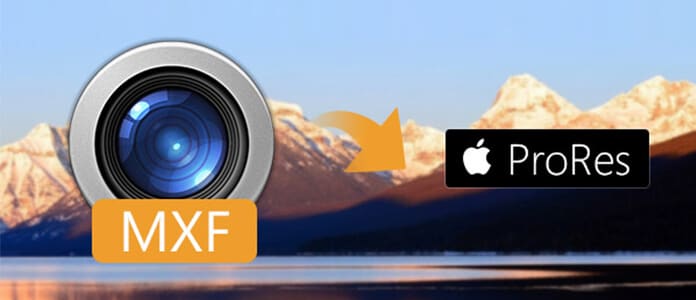
要解決此問題,您需要轉碼 MXF 轉換為FCP / iMovie支持的某些特定格式(ProRes 422)。 Apple ProRes 422一種有損視頻壓縮格式,旨在在視頻編輯期間使用。 此格式保留相對較高的視頻質量。 因此,您需要將MXF素材轉換為ProRes 422 MOV,才能在FCP中編輯MXF文件。
為了幫助您實現MXF到ProRes的轉換,我建議您 MXF至Mac的Apple ProRes轉換器,專為Mac用戶設計,可將MXF視頻轉換為具有最佳輸出質量的Apple ProRes。 按照下面的分步指南,您可以輕鬆地將MXF轉碼為Apple ProRes。
步驟 1 在Mac上將MXF安裝到ProRes Converter
免費下載此功能強大的MXF到ProRes轉換器,並將其安裝在Mac上。 然後,您可以啟動該應用程序。

步驟 2 導入MXF錄音
單擊菜單欄上的“添加文件”按鈕,將源MXF視頻加載到此Mac的MXF Apple ProRes轉換器。

要轉換多個MXF視頻,您可以將它們全部一起導入,然後一次將這些文件轉換為ProRes MOV視頻。
單擊“配置文件”下拉列表,然後選擇“ Final Cut Pro> Apple ProRes 422(* .mov)”。

步驟 3 定義輸出配置文件設置
單擊“設置”按鈕以調整輸出配置文件設置。 在這裡,用戶可以調整比特率,編碼,幀率,分辨率,寬高比,採樣率,通道等。
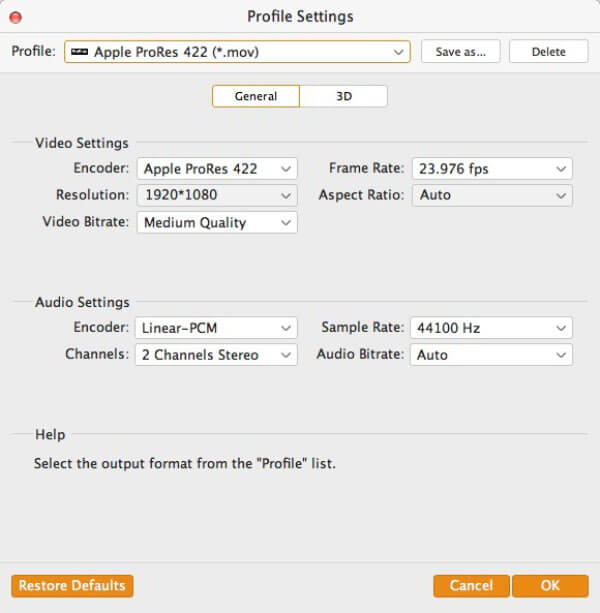
步驟 4 開始將MXF轉換為ProRes
完成所有這些設置後,最後一步是單擊“轉換”按鈕,開始將MXF視頻轉換為Apple ProRes 422 MOV視頻。 然後,您可以輕鬆地將輸出的MOV視頻導入Final Cut Pro以進行進一步的編輯。
借助上面的專業MXF至Apple ProRes轉換器,您可以方便地將MXF轉換為MP4 / MOV /AIFF格式 以及其他根據您需要的視頻格式。 此外,它提供了許多關鍵的編輯功能。 您可以直接使用它來編輯捕獲的MXF視頻並輸出合適的視頻格式。
如果您想免費將 MXF 轉換為 Apple ProRes MOV,您也可以依靠在線 MXF 視訊轉換器。在這一部分中,我們將向您介紹一個優秀的線上 MXF 到 Apple ProRes 轉換網站。
步驟 1 導航 Convertio 網站,這是一個非常著名的在線免費MXF到Apple ProRes MOV轉換器。
步驟 2 點擊紅色 來自電腦 按鈕將本地MXF文件加載到此在線視頻轉換器。

步驟 3 如果您的目標輸出格式是MOV,則可以直接單擊 轉 按鈕。 或者你可以點擊 MOV的 然後從下拉列表中選擇合適的輸出視頻/音頻/圖像格式。

步驟 4 點擊 轉 按鈕以啟動MXF到Apple ProRes MOV的轉換。 完成上傳過程將需要一些時間。 之後,您可以將轉換後的MOV視頻下載到計算機上。
我應該使用哪個Apple ProRes?
ProRes 422是所有8位視頻格式(如AVCHD,H.264,MPEG-4,DV,DVCPro)的最佳選擇。
什麼是Apple ProRes MXF OP1a?
Apple ProRes MXF OP1a用作包含各種視頻和音頻壓縮格式的容器,包裝或參考文件。
如何在Mac上打開MXF文件?
右鍵單擊Finder中的MXF文件,然後選擇“打開方式”,然後選擇“ Elmedia Player”。 您也可以將選定的MXF文件拖到Mac上的播放器中。
什麼可以播放MXF文件?
安裝並打開Aiseesoft Blu-ray Player,然後單擊“打開文件”以導入MXF文件。 然後 MXF文件將被播放 自動在您的計算機上。
在本文中,我們討論瞭如何將MXF轉換為Apple ProRes MOV。 無論您是想使用專業的視頻轉換器將MXF轉換為MOV / MP4,還是只希望免費轉換MXF文件,都可以在此處找到合適的解決方案。 如果您有更好的轉換器建議,可以給我們留言。